De fargeblyanter-verktøyene i Adobe InDesign lar deg tegne frie former og kreative linjer. De er ideelle for design av håndtegnede elementer eller for å lage individuelle stier i layoutene dine. Enten det er for illustrasjoner, dekorative linjer eller skisser - disse verktøyene gir deg mange kreative muligheter. I denne veiledningen viser jeg deg trinn for trinn hvordan du effektivt bruker fargeblyant- og glattverktøyene for å forbedre og tilpasse designene dine. La oss begynne og slippe kreativiteten løs!
Med fargeblyanten (Snarvei N) kan du tegne åpne og lukkede stier som om du skriver med en penn på papir. Det beste verktøyet for dette er et grafisk nettbrett.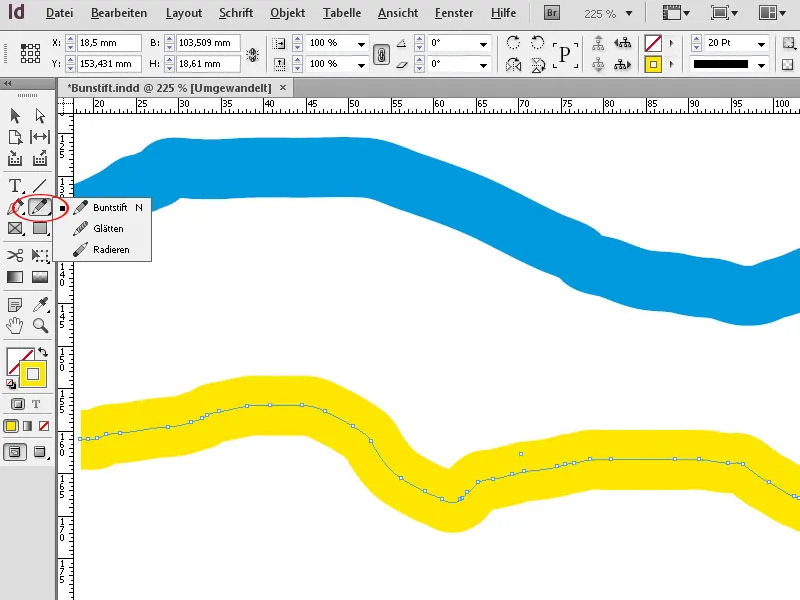
Fargeblyanten egner seg godt til raske skisser som ser ut som om de er håndtegnet.
Når du tegner, legges det automatisk til ankerpunkter, avhengig av lengden og kompleksiteten til stien. For fargeblyanten brukes den nåværende innstilte konturstilen (hel, stiplet, prikket linje osv.), konturbredden og farge for kontur og fyll som standardinnstillinger.
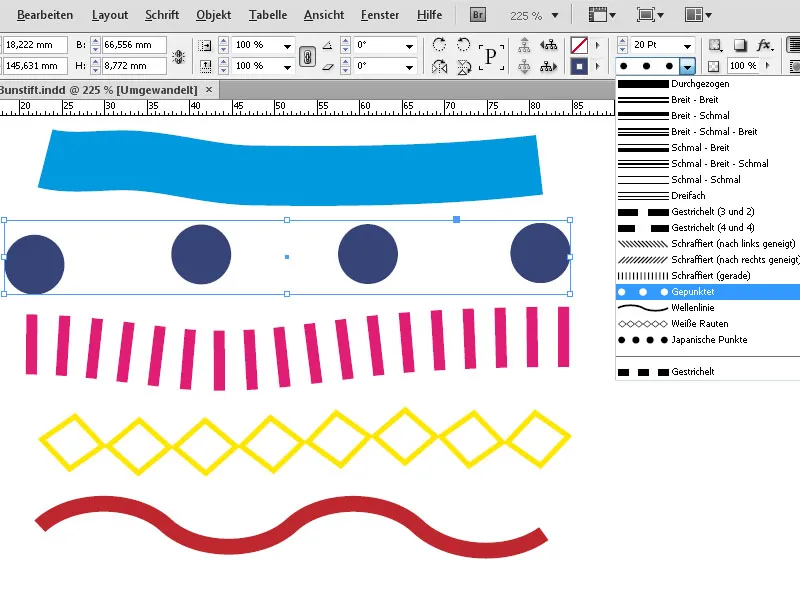
Dette betyr at hvis du endrer noen av disse innstillingene etter at du har tegnet, endres attributtet til den nåværende aktive stien. Når du deretter tegner en ny sti, får denne tilbake standardinnstillingen.
For å endre disse standardinnstillingene må du først bruke et annet verktøy. Hvis du deretter endrer en innstilling som f.eks. konturbredde eller farge, og deretter velger fargeblyanten på nytt, vil de endrede innstillingene være standard for den nye stien.
I utgangspunktet består linjene tegnet med tegnepennen bare av en kontur med en bestemt tykkelse. Men du kan også fargelegge fyllfargen på linjen etter ønske.
Ved lukkede stier er fyllfargen logisk plassert innenfor konturen, mens ved åpne stier knytter InDesign sammen start- og sluttpunktet og fyller området mellom denne linjen og konturen.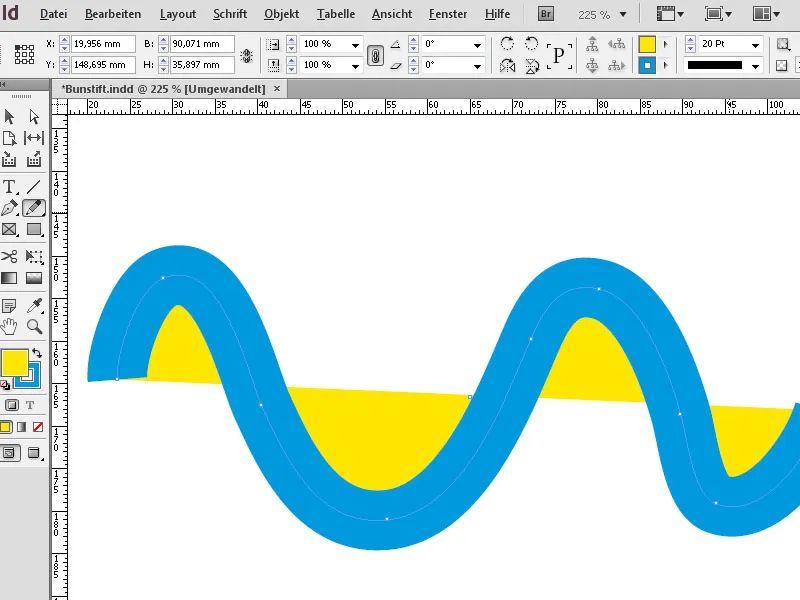
Ved små variasjoner under frihåndstegning blir det satt mange ankerpunkter. Dette gir en tilsvarende ujevn form på den tegnede formen. For å forbedre dette litt, finnes det nå et glattverktøy. Når du drar museknappen over stien med musen, flyttes eller slettes ankerpunkter.
Jo færre ankerpunkter som er igjen, jo jevnere blir formen. For å målrettet slette spesifikke ankerpunkter kan du også bruke slette-ankerpunktverktøy fra tegnepaletten.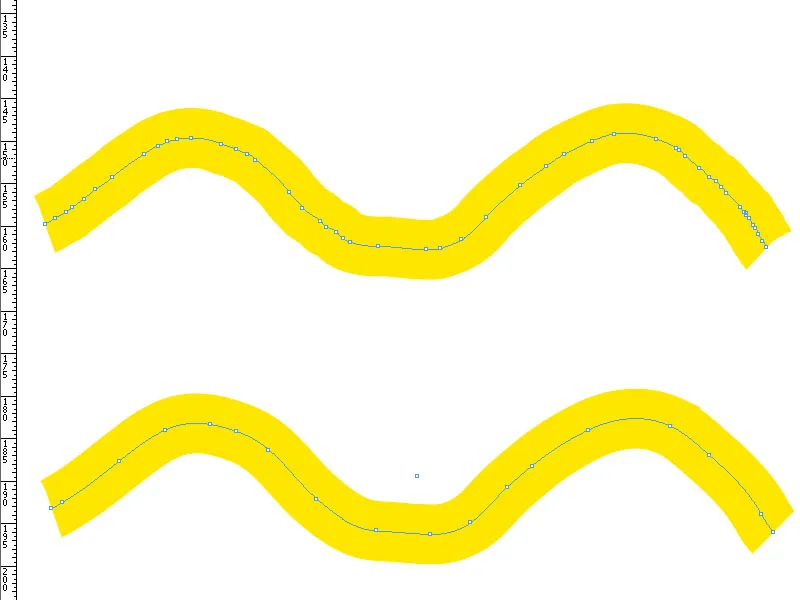
For å endre formen kan du også bruke direkteutvalgsverktøy (A) for å justere en ankerpunkt ved å dra i den.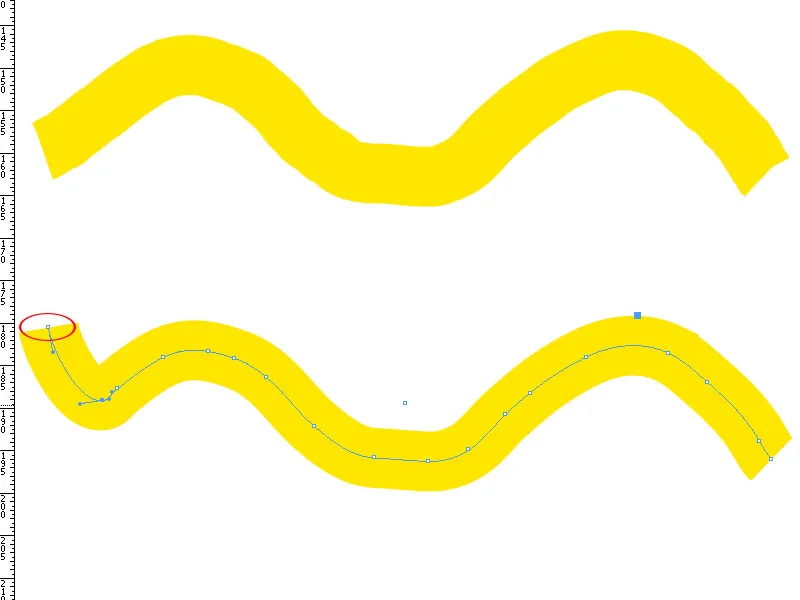
Hvis en del av den tegnede stien skal slettes, velger du viskelæret fra fargeblyantmenyen. Når du drar (med museknappen holdt nede) over ankerpunktene, slettes de enkelt.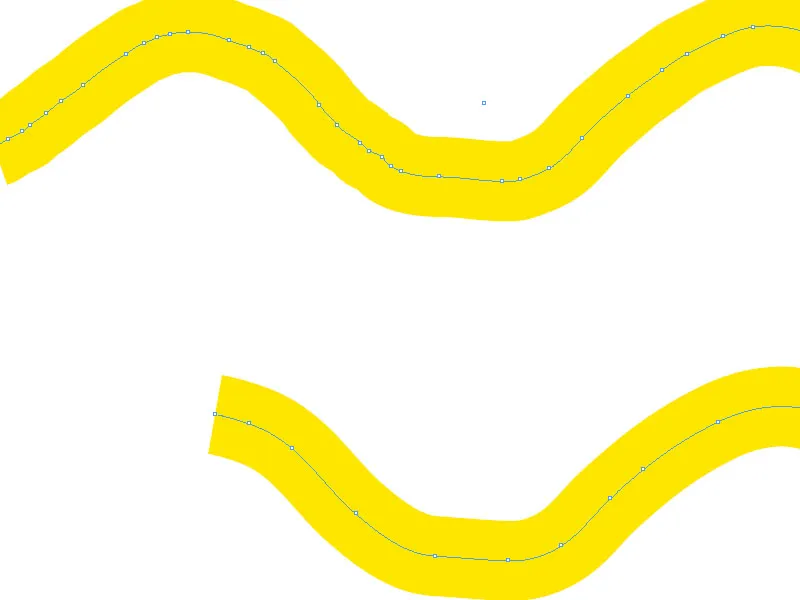
Tegnede former kan skaleres horisontalt og vertikalt ved å dra i hjørnepunktene med utvalgsverktøyet.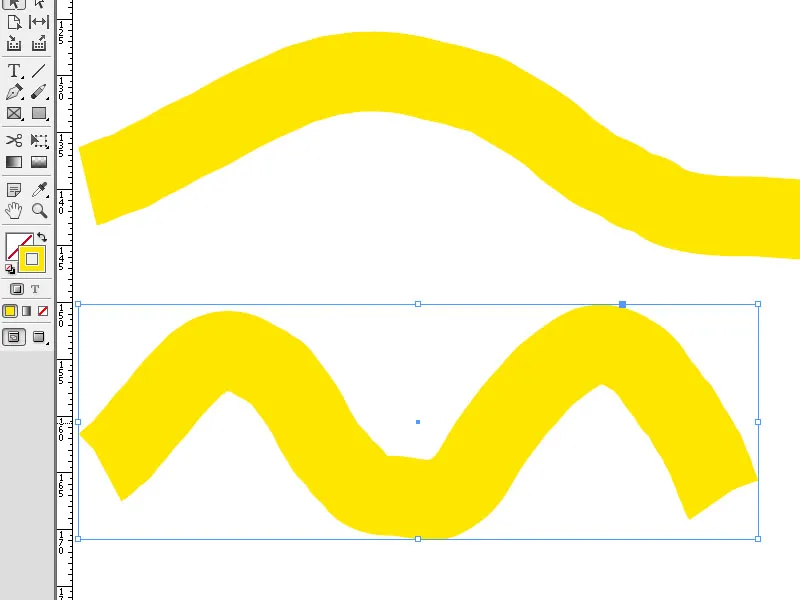
Ved å klikke på knappen Effekter i kontrollpanelet kan du legge til en skyggeeffekt og andre tilgjengelige effekter på formen.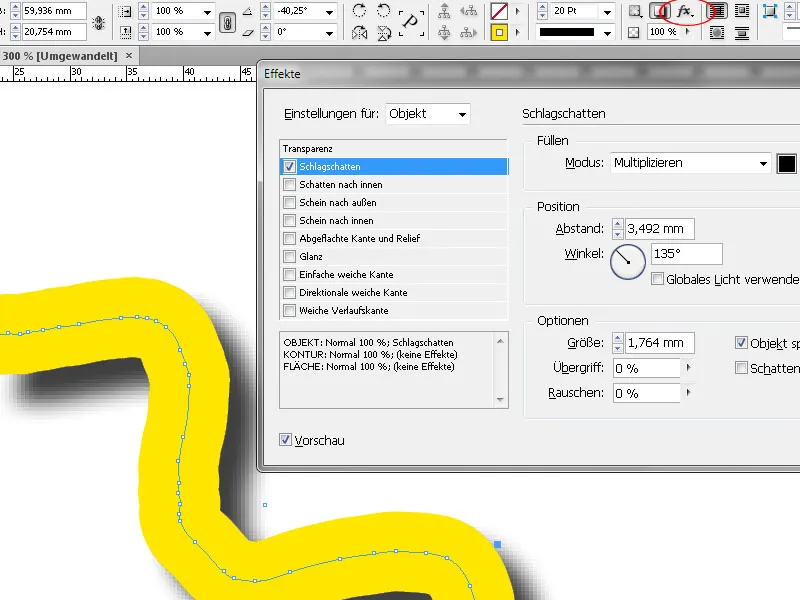
Alternativer for fargeblyanten
Ved å dobbeltklikke på fargeblyant-verktøyet åpnes et dialogvindu hvor du kan gjøre ulike innstillinger for presisjon og følsomhet for dette verktøyet.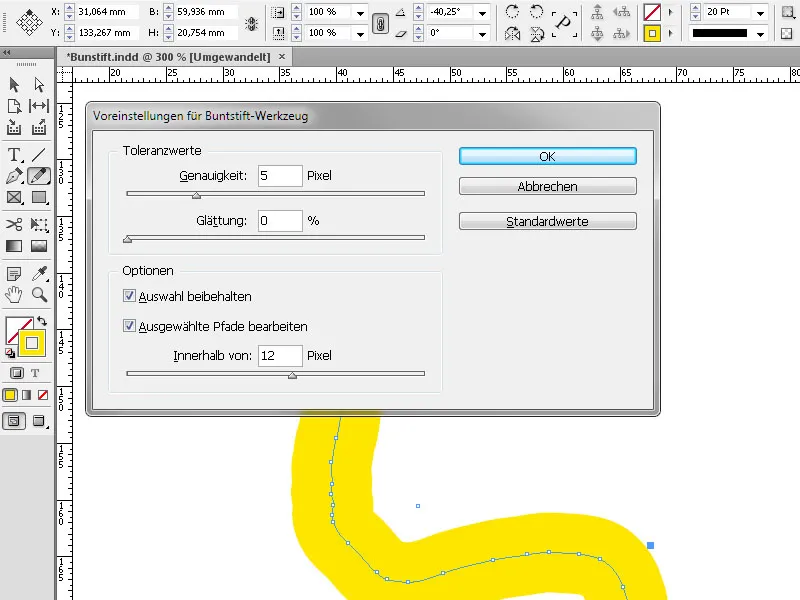
Med verdien for nøyaktighet bestemmes hvor langt musen eller pennen må beveges før det legges til en ny ankerpunkt på stien. Jo høyere verdien, jo jevnere og mindre kompleks er stien. Med lavere verdier følger kurven bedre musebevegelsen, noe som skaper skarpere vinkler. Verdier mellom 0,5 og 20 kan velges.
I punktet glatting kan du justere hvor mye glatting som brukes ved bruk av verktøyet. Verdiene ligger mellom 0 % og 100 %. Jo høyere verdien, jo glattere blir stien. Jo lavere verdien, jo flere ankerpunkter opprettes og jo mer ujevnhet i linjen beholdes.
Med beholde utvalg bestemmes om stien forblir valgt etter tegning. Denne innstillingen er standardaktivert.
En hake i avmerkingsboksen for Rediger valgte stier avgjør om en valgt sti kan endres eller kobles sammen når du er en viss avstand fra den. Målingen for dette gjøres med verdien Innenfor: X piksler.
Det bestemmer hvor nær musen eller pennen må være en eksisterende sti for at stibearbeiding med fargeblyant-verktøyet skal være mulig.


